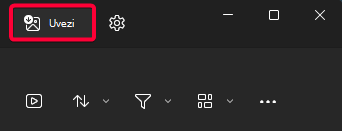Uvoz fotografija i videozapisa s telefona na PC
Primjenjuje se na
Prenesite fotografije s iPhonea ili telefona sa sustavom Android na PC
Prvo povežite telefon s PC-jem pomoću USB kabela kojim se mogu prenositi datoteke.
-
Uključite telefon i otključajte ga. Vaš PC ne može pronaći uređaj ako je uređaj zaključan.
-
Na PC-ju odaberite tipku Start , a zatim Fotografije da biste otvorili aplikaciju Fotografije.
-
Odaberite Uvoz, zatim odaberite povezani uređaj, a zatim slijedite upute.
Uređaji sa sustavom Android
-
Možda već imate aplikaciju kamere na telefonu sinkronizirana s prostorom za pohranu u oblaku, kao što su OneDrive ili Google fotografije. Ako je tako, vaše se fotografije i videozapisi automatski prenose u oblak. Kada želite pristupiti tim fotografijama ili videozapisima s PC-ja, možete upotrebljavati web-preglednik da biste preuzeli fotografije i videozapise pohranjene u oblaku.
-
Za nedavne fotografije koristite aplikaciju Povezivanje s telefonom iz trgovine Microsoft Store. Uz ovu aplikaciju nije vam potreban USB kabel za prikaz i kopiranje najnovijih fotografija iz mape kamere i snimke zaslona. Ta značajka obuhvaća samo nedavne fotografije i ne uvozi videozapise. Povezivanje s telefonom aplikaciji potreban je telefon sa sustavom Android sa sustavom Android OS 7.0 ili novijim.
-
Ako upotrebljavate USB kabel za izravno preuzimanje s uređaja, možda ćete morati promijeniti USB postavku za prijenos medija ili fotografija. Trenutačne informacije o Googleu potražite u članku Prijenos datoteka s računala na & Android.
Uređaje iPhone
-
Na uređaju sa sustavom iOS možda će vam se prikazati upit koji od vas traži da vjerujete tom računalu. Za nastavak odaberite Vjeruj ili Dopusti. Trenutačne informacije tvrtke Apple potražite u odjeljku "Uvoz na PC" u odjeljku Prijenos fotografija i videozapisa s uređaja iPhone, iPad ili iPod touchna Appleovoj web-mjestu.
-
Ako je iCloud omogućen na uređaju sa sustavom iOS, možda nećete moći preuzeti fotografije ili videozapise ako postoje na servisu iCloud, ali ne i na vašem uređaju. Ako želite otvoriti ili uvesti te fotografije ili videozapise na PC, učinite to pomoću servisa iCloud za Windows. Dodatne informacije potražite u članku Preuzimanje i iCloud fotografije na računalu sa sustavom Windows na Appleovoj web-mjestu.
Povezani resursi
-
Ako imate problema s povezivanjem svog telefona, pokušajte s drugim USB kabelom. USB kabeli imaju različite brzine prijenosa i ne mogu svi prenositi datoteke. Zatražite pomoć za poteškoće vezane uz USB.
-
Ako imate problema s Apple ID-om, pristupnom šifrom ili Apple kodom za provjeru valjanosti, dodatne informacije potražite na appleovoj podršci.
-
Ako radije želite uvesti fotografije s fotoaparata nego s telefona, pogledajte web-mjesto proizvođača fotoaparata za najnovije informacije. Općenite informacije o sustavu Windows potražite u odjeljku Prikaz svih fotografija.
-
Zatražite pomoć za Povezivanje s telefonom aplikaciju.